
確かに、静かに昼寝をしているときに何度も電話がかかってきます。たとえ短い時間であっても、特にフックを受け取らずに毎日繰り返される場合は、頻繁に繰り返される電話です。 できる 電話を消音するか、オフにするかを選択します 私たちの穏やかな休息が続く瞬間、しかしそれは私たちが重要な呼びかけを逃すかもしれないことを意味します。
ほとんどの場合、これらの電話は通常、あらゆる種類の保険、雑誌の購読、銀行商品、クレジットカードを提供します...一般的に大企業 これらの電話をかけることを担当する第三者を委任する したがって、通常は常に同じ電話番号が使用されます。これにより、将来の不便を避けるために、考慮すべき電話番号の適切なリストを少しずつ作成できます。
考慮に入れることができる最初のオプションは、ロビンソンリストサービスにデータを登録することです。これは、消費者が利用できる無料の広告除外サービスです。 彼らが受ける宣伝を減らすことを目的としています理論は非常に美しいですが、実践はアカウントほど美しくない場合がありますが、少なくとも、電話と郵送の両方での広告が大幅に削減されることを保証します。
しかし、 ロビンソンのリストは完璧ではなく、企業はしばしばそれをスキップします、このタイプの広告の受信にうんざりしているユーザーは、端末で受信する通話を直接ブロックできます。 幸い、iOSとAndroidの両方で、これらの呼び出しをネイティブにブロックできます。
Appleプラットフォームでは、操作は理想的ですただし、電話番号やテキストメッセージを通過させないため、Androidが提供するネイティブ機能には、不在着信やこれらの番号からの通話やメッセージが端末にランダムに表示されることがあるため、少し不満が残ります。
Androidで電話番号をネイティブにブロックする
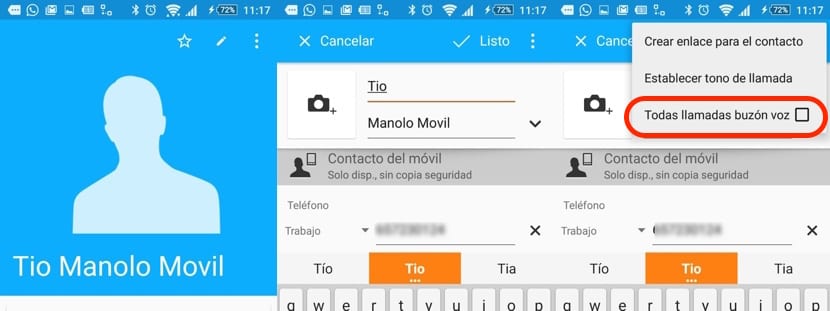
上でコメントしたように、バージョン5.xからAndroidが提供するネイティブオプションは少し公平で、その動作は少し不安定ですが、少なくとも サードパーティのアプリケーションをインストールする必要はありません、このタイプのデバイスが端末にフラッディングするのを完全に防止したい場合を除きます。
- まず第一に、Androidでネイティブに電話番号をブロックできるようにすることは 議題に追加する、私たちが望む名前の下で、私たちが名前をよく知っていれば、このようにして私たちを悩ませることを止めない会社がどれであるかを知ることがより簡単になるでしょう。
- 電話番号を議題に追加したら、連絡先を編集してその上部に移動し、[ 右上隅にあるXNUMXつの垂直ドット。
- 連絡先のリンクを作成し、着信音を設定し、 すべての通話のボイスメール。 後者のボックスを選択して、その電話番号から発信されたすべての通話が端末で鳴らないようにする必要があります。
iPhoneで電話番号をネイティブにブロックする
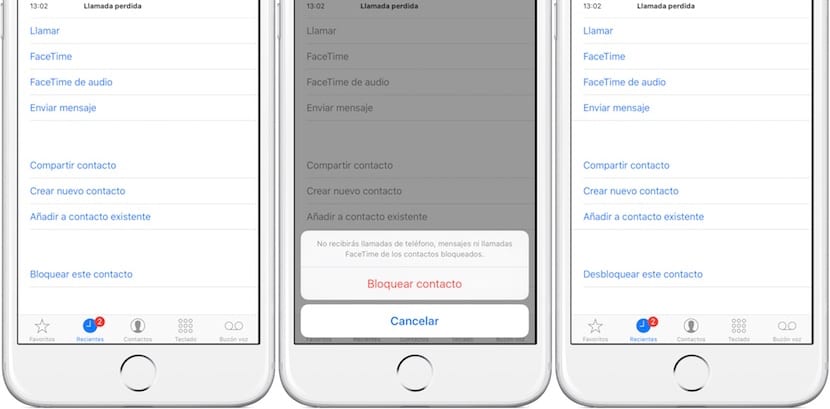
Appleは常に、デスクトップ、ウェアラブル、モバイルデバイスのいずれの場合でも、オペレーティングシステムのさまざまなバージョンで多数のオプションを提供することを特徴としています。 ネイティブのAndroid機能とは異なり、 iOSはあらゆるタイプの通話とメッセージを完全にブロックします ブロックしたい電話番号から受け取ることができます。
Androidとは異なり、 iOSでは、ブロックしたい電話番号をディレクトリに保存する必要はありません。、少なくとも私たちはこれらのタイプの数字で議題を埋めることはしません。 これを行うには、次の手順に従う必要があります。
- ブロックしたい電話番号から電話がかかってきたら、を押す必要があります サークルiアイコンの上 電話を受けた日時の横に表示されます。
- iOSは、電話番号を保存したり、メッセージを送信したりできる可能性を提供してくれます。 このメニューの最後にオプションがあります この連絡先をブロック、ブロックされた電話番号のリストに含まれ、再度煩わされないようにするために押す必要のあるオプション。
iPhoneでブロックされた電話番号を確認する
何らかの理由で間違った電話番号を取得し、それを特定のブラックリストから削除したい場合は、次の手順を実行する必要があります。
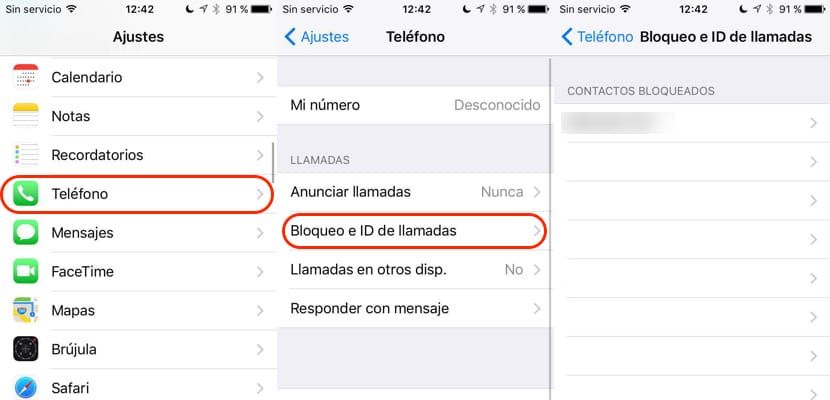
- オプションにアクセスします 設定 そして、電話オプションに移動します。
- 頭を上げる ブロッキングと発信者ID.
- ブロックを解除したい電話番号に移動するだけです。 左スワイプ 削除をクリックします。
Windows 10Mobileで電話番号をブロックする
iOSやAndroidと同じようにWindows10 Mobile 通話やメッセージをネイティブにブロックできます。 通話または送信される可能性のある広告SMSの両方をブロックするには、次の手順を実行する必要があります。
- まず第一に私達は行かなければなりません すべての通話が行われた履歴 私たちが受け取ったものであり、その中にはブロックしたい数があります。
- 次に、特定の番号に移動し、 数秒押します ドロップダウンメニューを表示します。
- 表示されるポップアップメニューでは、 ブロック番号を選択します、通話やメッセージがデバイスに表示されないようにします。
WindowsPhoneで電話番号をブロックする
Windows PhoneはMicrosoftでサポートされなくなりましたが、ネイティブでは不要な電話番号をブロックすることもできます。 電話番号とSMSをブロックするには、次の手順に進みます。 目的の電話番号をブロックします。 ただし、次の方法でメニューから実行することもできます。
- アイコンに移動します コンフィギュレーション.
- 構成オプション内で、 通話とSMSをフィルタリングします。
- それから 番号を選択します またはブロックしたい電話番号。
ただし、さらに、Windows Phoneでは、非表示の電話番号、つまり、発信元の電話番号が表示されない電話番号をブロックすることもできます。 これを行うには、[通話とSMSフィルター]内の[詳細]オプションに移動し、 [不明な番号をブロックする]オプションを有効にします。
Androidでネイティブに電話番号をブロックする代わりの方法
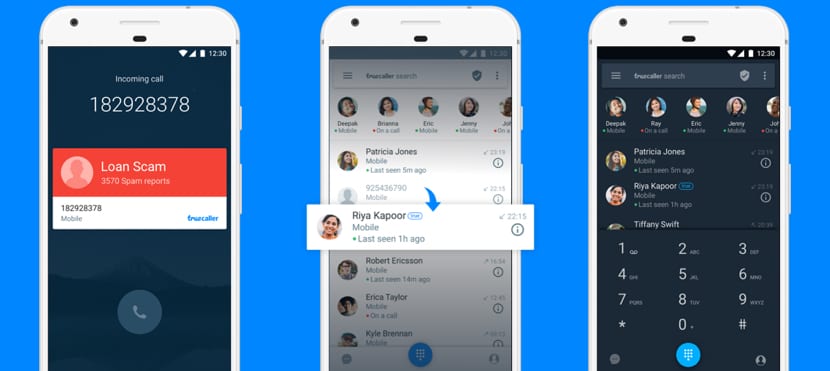
先に述べたように、Androidで電話番号をネイティブにブロックすることには多くの要望が残されているため、満足度の低いユーザーがサードパーティのアプリケーションを利用したいと思うことがあります。 Google Playで利用可能なすべてのアプリケーションの中で、 TrueCallerのみを強調表示します、最もよく機能し、隠された電話番号さえもブロックする可能性を提供するアプリケーション。
Windows 10Mobileでネイティブに電話番号をブロックする代わりの方法

Windowsストアで利用できるアプリケーションはますます少なくなっていますが、開発者はこのオペレーティングシステムに賭けていないため、Androidのように利用できる最良のオプションは、TrueCallerです。 それは私たちがAndroidバージョンで見つけることができるのと同じオプションを提供します.
Windows 10Mobile用のTrueCallerをダウンロードする
使用率